
Windows 11 prend en charge nativement les formats de fichiers vidéo MOV et on peut facilement les lire à l’aide du lecteur multimédia intégré. Cependant, de nombreux utilisateurs sont confrontés à des problèmes d’erreurs d’écran noir ou de lecture de rien du tout lorsqu’ils tentent de lire un média avec un .MOVformat de fichier.
Heureusement, il est toujours facile de lire des fichiers MOV sous Windows 11 car vous disposez de quelques options. Windows 11 prend toujours en charge l’ancien lecteur Windows Media, que vous pouvez utiliser pour lire les médias sur votre ordinateur. Sinon, vous pouvez télécharger et installer un lecteur multimédia tiers prenant en charge tous les fichiers et formats.
Si l’ancien lecteur Windows Media Player ou une application tierce n’est pas en mesure de lire .MOVles fichiers vidéo, il se peut que votre système ne dispose pas des codecs requis pour lire le fichier. Vous devrez télécharger et installer les codecs manuellement. Nous avons couvert toutes les bases dans ce guide ; allons-y.
Utiliser l’ancien lecteur Windows Media
Windows Media Player Legacy est toujours inclus avec Windows 11 et peut lire .MOVdes fichiers sans aucun problème.
Pour un seul fichier
- Accédez au fichier à l’aide de l’Explorateur de fichiers.
- Faites un clic droit sur le fichier et survolez l’option « Ouvrir avec ». Ensuite, sélectionnez « Choisir une autre application » dans le sous-menu.
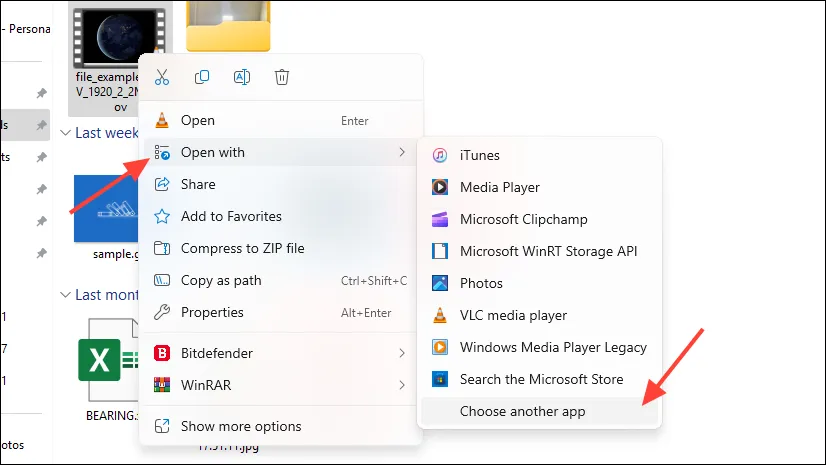
- Dans la fenêtre qui apparaît, sélectionnez « Windows Media Player » et cliquez sur « Toujours » pour définir l’application sélectionnée par défaut pour ouvrir
.MOVles fichiers avec Windows Media Player. Sinon, cliquez sur « Juste une fois ».
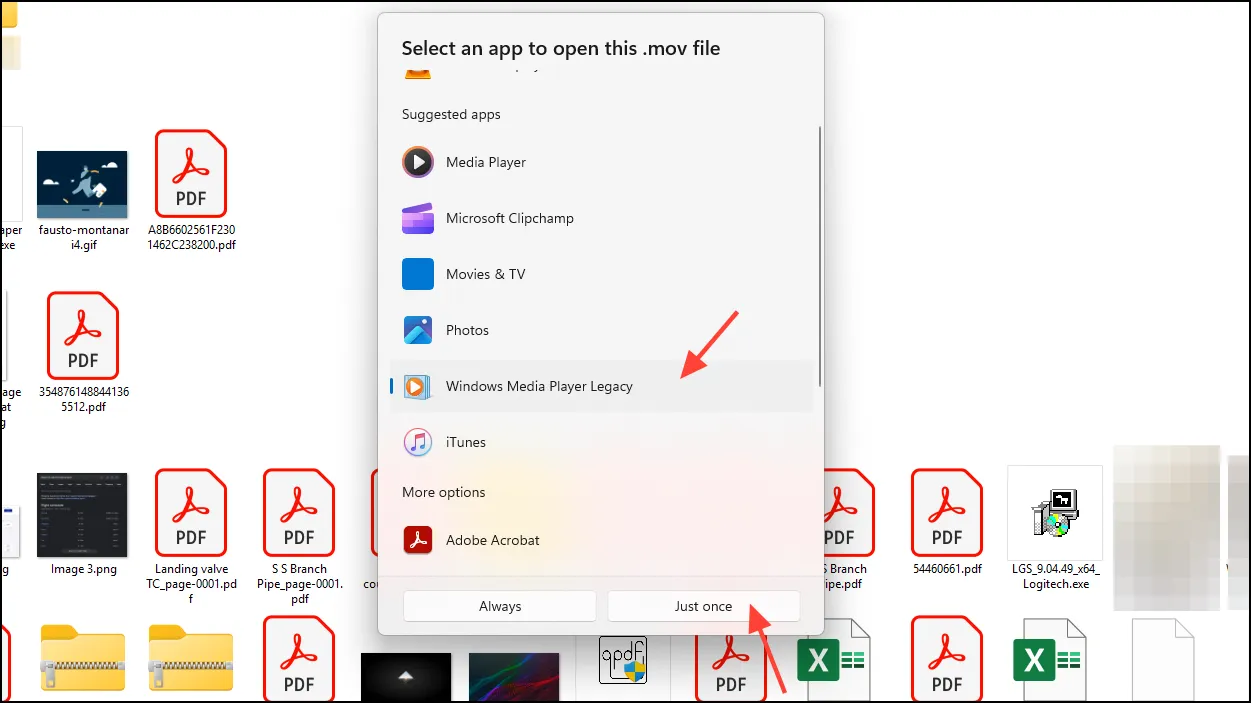
- Le
.MOVfichier devrait maintenant être lu dans Windows Media Player.
Pour inclure définitivement un répertoire
Cette méthode fonctionne mieux si vous disposez d’un dossier séparé contenant .MOVdes fichiers.
- Dirigez-vous vers le menu Démarrer et tapez « Windows Media Player » pour le rechercher. Dans les résultats de la recherche, cliquez sur l’option « Windows Media Player Legacy ».
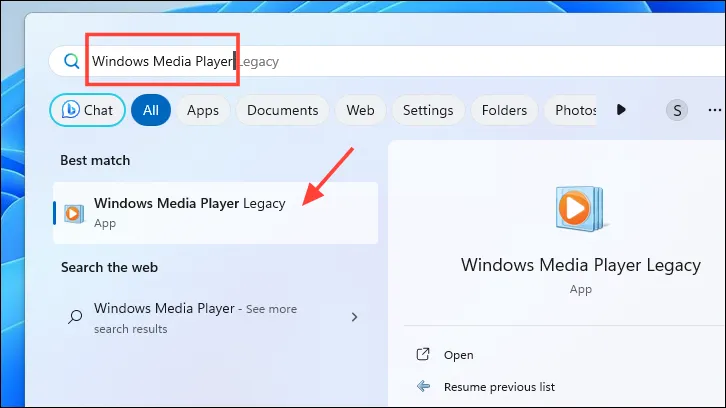
- Cliquez sur « Organiser ». Ensuite, passez la souris sur « Gérer les bibliothèques » et sélectionnez l’option « Vidéos ».
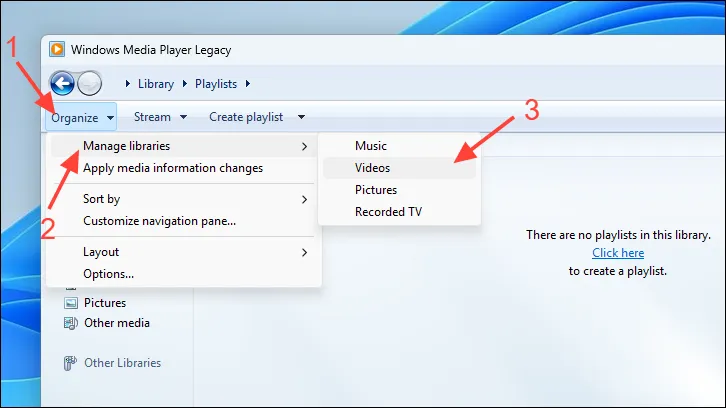
- Cliquez sur « Ajouter » dans la fenêtre qui apparaît sur votre écran. Cela ouvrira une fenêtre supplémentaire de l’explorateur de fichiers.
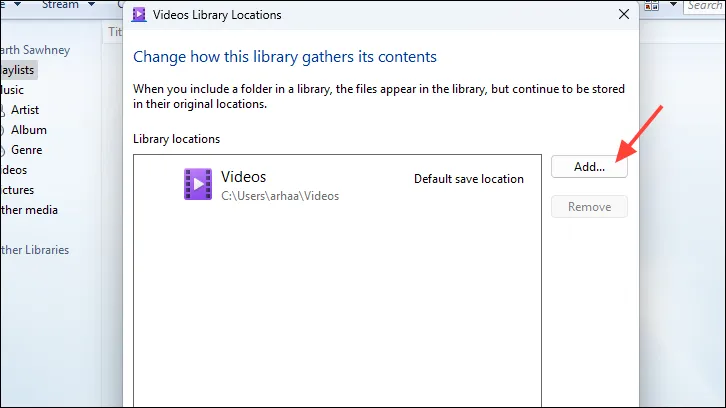
- Localisez le dossier contenant toutes
.MOVles vidéos à l’aide de la fenêtre de l’Explorateur de fichiers et cliquez sur « Inclure le dossier ». - Sélectionnez « OK » dans la fenêtre « Emplacements de la bibliothèque de vidéos ».
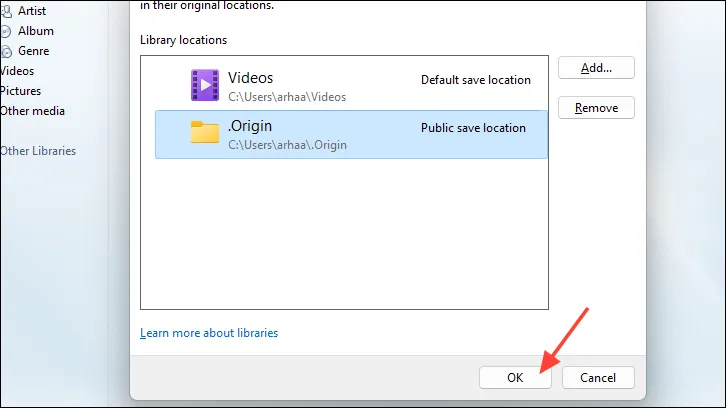
- Toutes les vidéos devraient maintenant apparaître dans l’onglet « Vidéos ». Windows Media Player mettra automatiquement à jour les nouvelles vidéos de la bibliothèque au fur et à mesure de leur ajout au dossier.
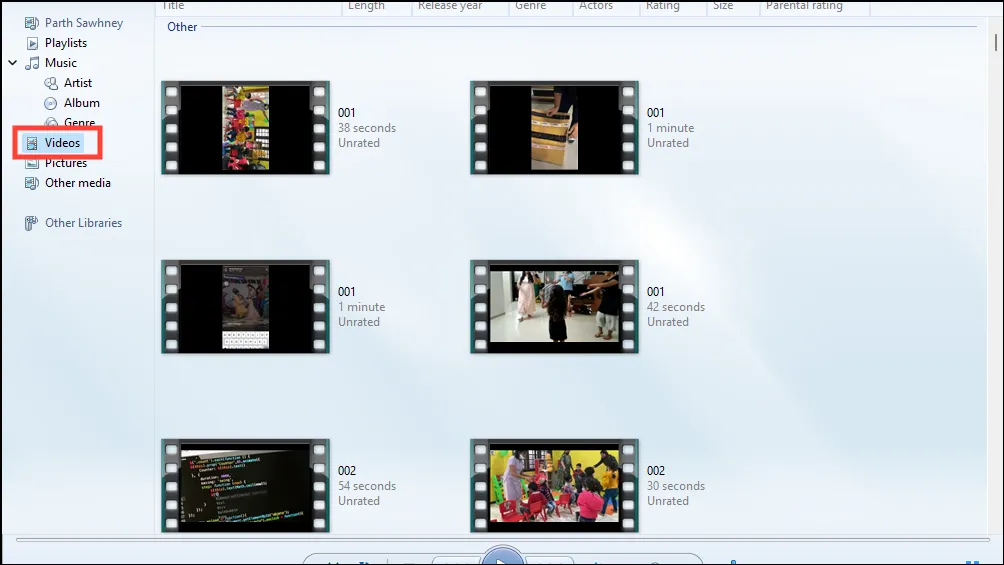
Utilisez un lecteur multimédia tiers, comme VLC Media Player
Si vous ne souhaitez pas utiliser Windows Media Player Legacy, vous pouvez également utiliser un lecteur multimédia tiers, comme VLC Media Player.
- Si vous n’avez pas téléchargé VLC Media Player, utilisez le lien ci-dessous pour l’installer à partir du Microsoft Store.
- Une fois installée, ouvrez l’application depuis le menu Démarrer. Si l’application était déjà installée, utilisez la « barre de recherche » pour la trouver.
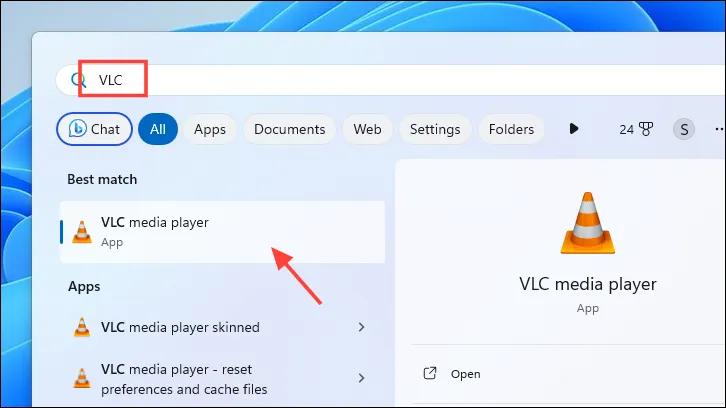
- Cliquez sur « Média » et sélectionnez « Ouvrir le fichier ». Cela ouvrira une fenêtre de l’explorateur de fichiers.
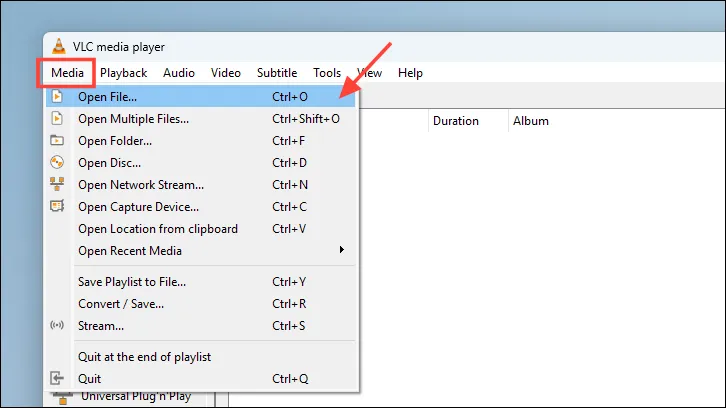
- Localisez le fichier et cliquez sur « Ouvrir ».
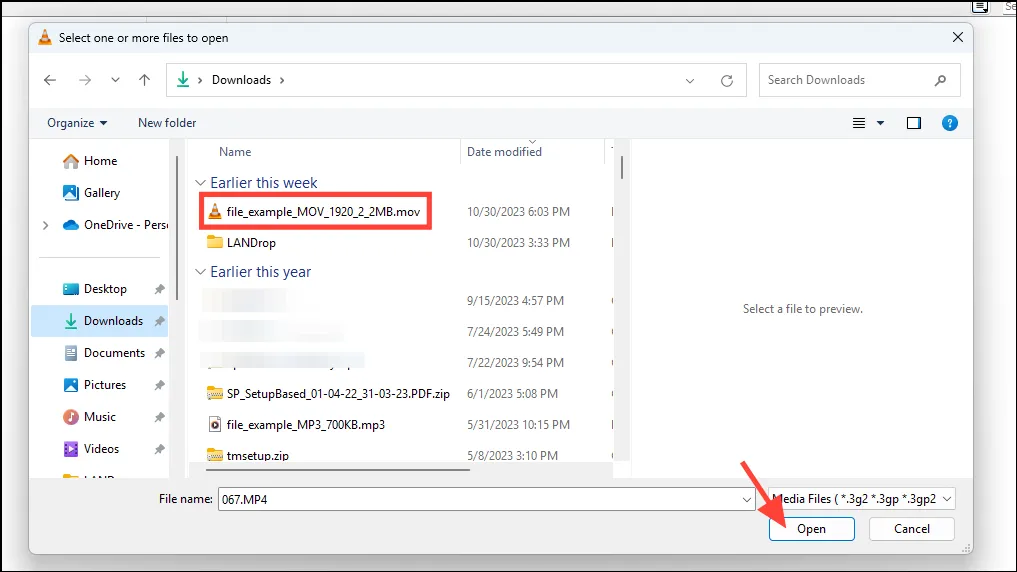
- Le fichier devrait être lu sans effort.
Installer les packs de codecs K-Lite
Si, pour une raison quelconque, vous ne parvenez pas à lire des vidéos sur Windows Media Player ou le lecteur multimédia VLC, il se peut qu’il vous manque des codecs importants pour lire .MOVles fichiers. Vous pouvez facilement installer ces codecs à l’aide des « packs de codecs K-Lite ».
- Rendez-vous sur www.codecguide.com en utilisant votre navigateur préféré.
- Cliquez sur « Serveur 1 », « Serveur 1 » ou « Serveur 3 » pour lancer le téléchargement des codecs. Cela ouvrira une fenêtre de l’explorateur de fichiers.
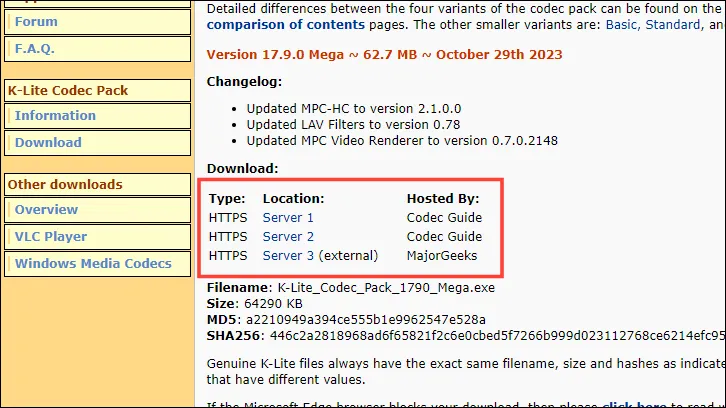
- Accédez au répertoire dans lequel vous souhaitez enregistrer les fichiers téléchargés et cliquez sur « Enregistrer ».
- Une fois téléchargé, double-cliquez pour exécuter le fichier téléchargé.
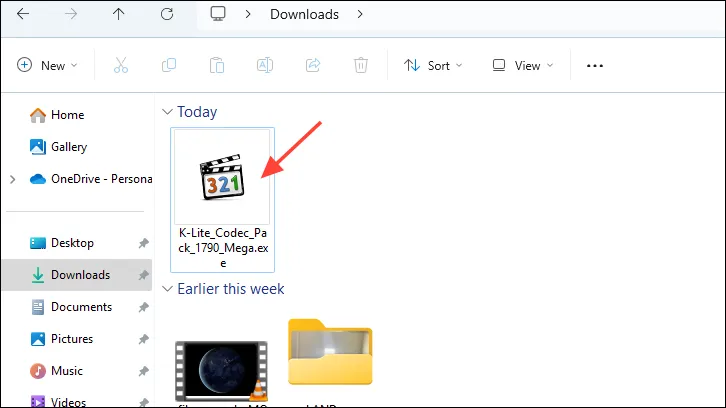
- Dans la fenêtre d’installation, sélectionnez « Normal » et cliquez sur « Suivant ».
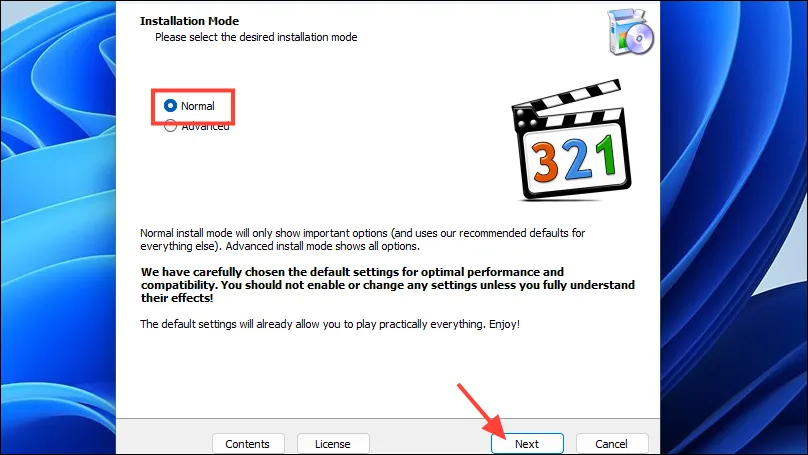
- Sur l’écran suivant, sélectionnez le lecteur multimédia pour lequel vous souhaitez installer les codecs à l’aide de la liste déroulante « Lecteur vidéo préféré ». Une fois sélectionné, cliquez sur « Suivant ».
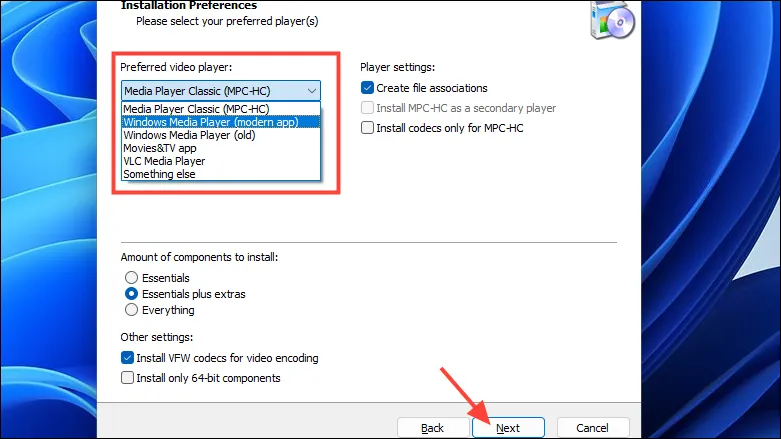
- Une fois l’installation terminée, redémarrez votre PC.
- Lisez maintenant le fichier multimédia à l’aide du lecteur multimédia pour lequel vous avez installé les codecs. La vidéo devrait être lue sans effort.
En utilisant les méthodes mentionnées ci-dessus, vous pourrez lire .MOVdes fichiers sans effort sur votre ordinateur Windows 11.


Laisser un commentaire